扫码下载APP
及时接收最新考试资讯及
备考信息
Excel中遇到的棘手问题,下面为大家整理了7个比较典型的常见问题和解决方法跟大家分享。帮助你提高工作效率,在职场上脱颖而出。
01、 无法取消隐藏行
有时我们想取消表格中的隐藏行让其显示出来,用鼠标右键选择取消隐藏后,却无法显示隐藏的内容。这是因为表格之前进行了筛选操作,这些隐藏掉的内容其实是筛选结果,而不是真正隐藏。
解决方法:取消筛选操作即可。

02、 无法进行数据求和
在表格里面用SUM函数公式进行求和统计,结果却是0,这是什么原因?

原因在于表格里面的数据是文本格式,你看都带着绿色三角帽子呢。
解决方法:利用选择性粘贴功能把文本型数据转换为数值。

03、 查找不到正确数据
我们利用VLOOKUP函数查找引用数据,如果查找的数据区域存在空格或者不可见字符,会导致错误结果。

解决方法:利用分列功能去掉多余空格或者不可见字符。
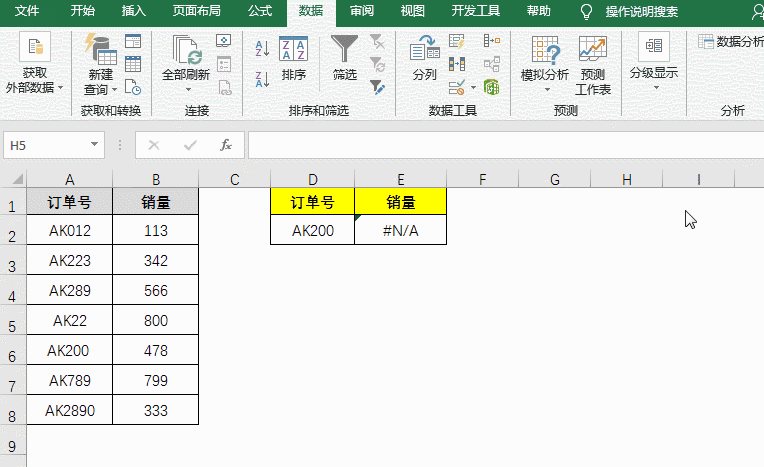
04、 无法直接引用数据透视表中的单元格
想要引用数据透视表中的数据时,Excel会使用GETPIVOTDATA函数进行数据引用,而不是直接引用指定单元格。

解决方法:在Excel选项的公式里面,取消“使用GetPivotData函数获取数据透视表引用”这个勾选就可以。
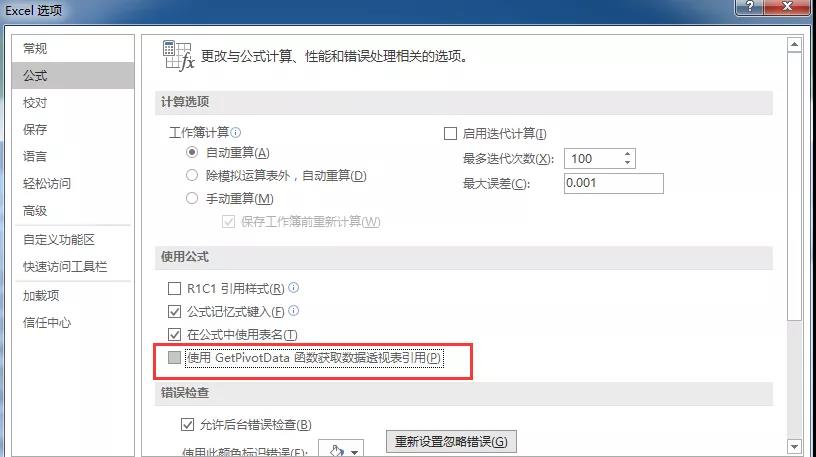
05、 粘贴保持列宽却不能保持行高
我们在复制粘贴表格时,利用选择性粘贴功能,可以看到“列宽”这个选项,保持原表格的列宽,但是行高呢?

在选择性粘贴功能列表里面,确实找不到“行高”选项,但是我们可以通过操作来实现表格保持行高不变。
解决方法:复制时要选择整行区域,而不能只选择表格数据区域,这样粘贴时只需要选择列宽,也可以同时保持行高不变。

06、 打印时不想显示工作表中的错误值
如果表格中存在错误值,但是打印时不想让这些错误值显示出来,能做到吗?
解决方法:在【页面布局】选项卡下,页面设置的工作表栏里面,错误单元格打印为“空白”。
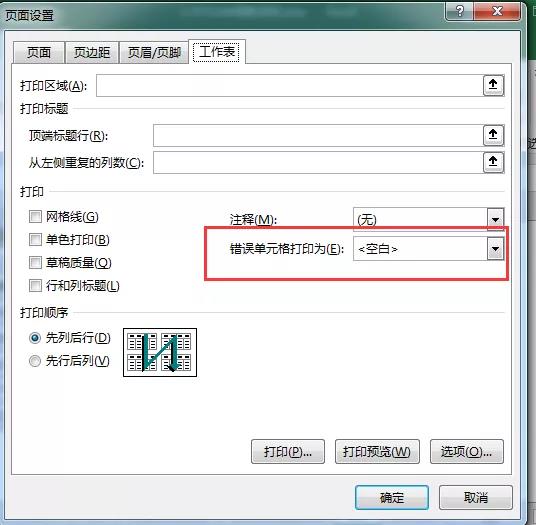
07、 带单为的数据不能正常排序
由于一些特殊要求,我们会在表格中输入带单位的数据,但是进行排序的时候,发现这些带单位的数据无法正常排序,如何解决这个问题呢?

无法正常排序,是因为数字带单位进行排序时,会被默认为文本。
解决方法:可以先用查找替换功能去掉单位,进行单元格格式自定义设置,当单元格输入数字时,显示为带单位的格式,也可以正常排序。
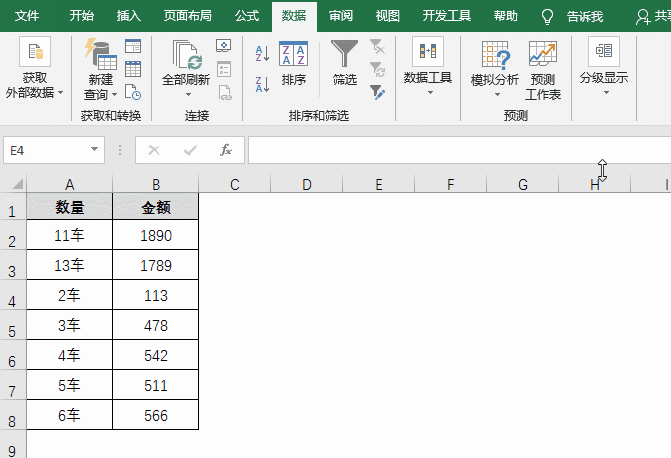
Excel常见的7个棘手问题为大家介绍完了,你掌握了吗?互联网时代,办公软件早已成为了财务人员职场必备技能,其中Excel的熟练程度,不仅决定了一个人能否胜任工作,更决定了职场人的工作效率,决定了一个人在职场上是否能够脱颖而出。如果你想提高自己的excel水平,那就快来正保会计网校跟胡雪飞老师一起来学习《Excel函数在财务工作中的10个经典应用 》吧!
学习更多财税资讯、财经法规、专家问答、能力测评、免费直播,可以查看正保会计网校会计实务频道,点击进入>
Copyright © 2000 - www.chinaacc.com All Rights Reserved. 北京正保会计科技有限公司 版权所有
京B2-20200959 京ICP备20012371号-7 出版物经营许可证 ![]() 京公网安备 11010802044457号
京公网安备 11010802044457号
套餐D大额券
¥
去使用